I denne vejledning lærer du, hvordan du effektivt redigerer og tilpasser banner-billedet i Shopify. Banneret spiller en central rolle i designet af din onlinebutik, da det ikke kun sætter visuelle accenter, men også præsenterer vigtig information. Jeg fører dig trin for trin gennem de forskellige funktioner, som Shopify tilbyder, for at tilpasse banneret i overensstemmelse med dine ønsker.
Vigtigste konklusioner
- Justering af bannerhøjden og billedstørrelsen.
- Positionering af indhold på desktop og mobile enheder.
- Farveskemaer og invertering af farver.
- Responsivt design til forskellige enheder.
- Mulighed for at slette sektioner og gemme ændringer.
Trin-for-trin vejledning
Banner-tilpasning
Vi starter med at fokusere på de grundlæggende tilpasninger af banneret. Når du er i Shopify-administrationsområdet, finder du forskellige muligheder for at redigere dit banner. Rul ned for at se de specifikke tilpasninger til bannerhøjden og billedstørrelsen.
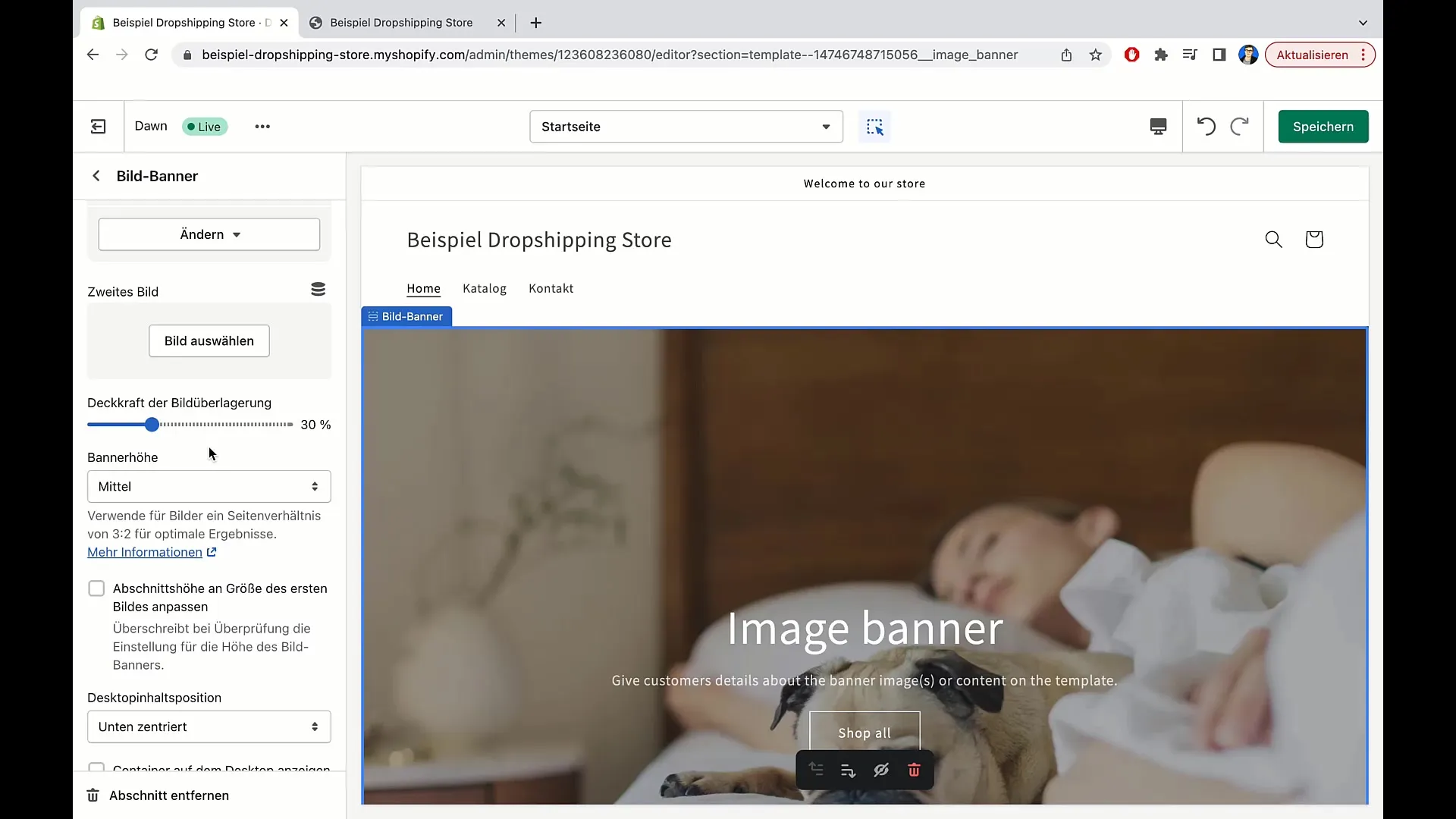
Tilpasning af bannerhøjde
Du kan tilpasse højden på dit banner ved at vælge den relevante indstilling. Når du klikker på den foruddefinerede højde, har du forskellige muligheder for at vælge den, der passer bedst til din butik. Vælg den mellemliggende højde for at opnå en afbalanceret præsentation.
Rediger billeder
Et afgørende trin er at tilpasse størrelsen af det første billede i bannerområdet. Ved at klikke på afsnitshøjdeindstillingen justeres billedet automatisk til de fremtidige billeder, du ønsker at bruge. Denne dynamik sikrer, at din banners visuelle integritet bevares.
Opsætning af desktop-indholdsposition
I næste trin konfigureres desktop-indholdspositionen. Du kan vælge, om tekst og billeder skal vises til venstre, højre eller centreret. En centreret position er ofte den mest tiltalende, men du kan bestemme justeringen efter din egen smag.
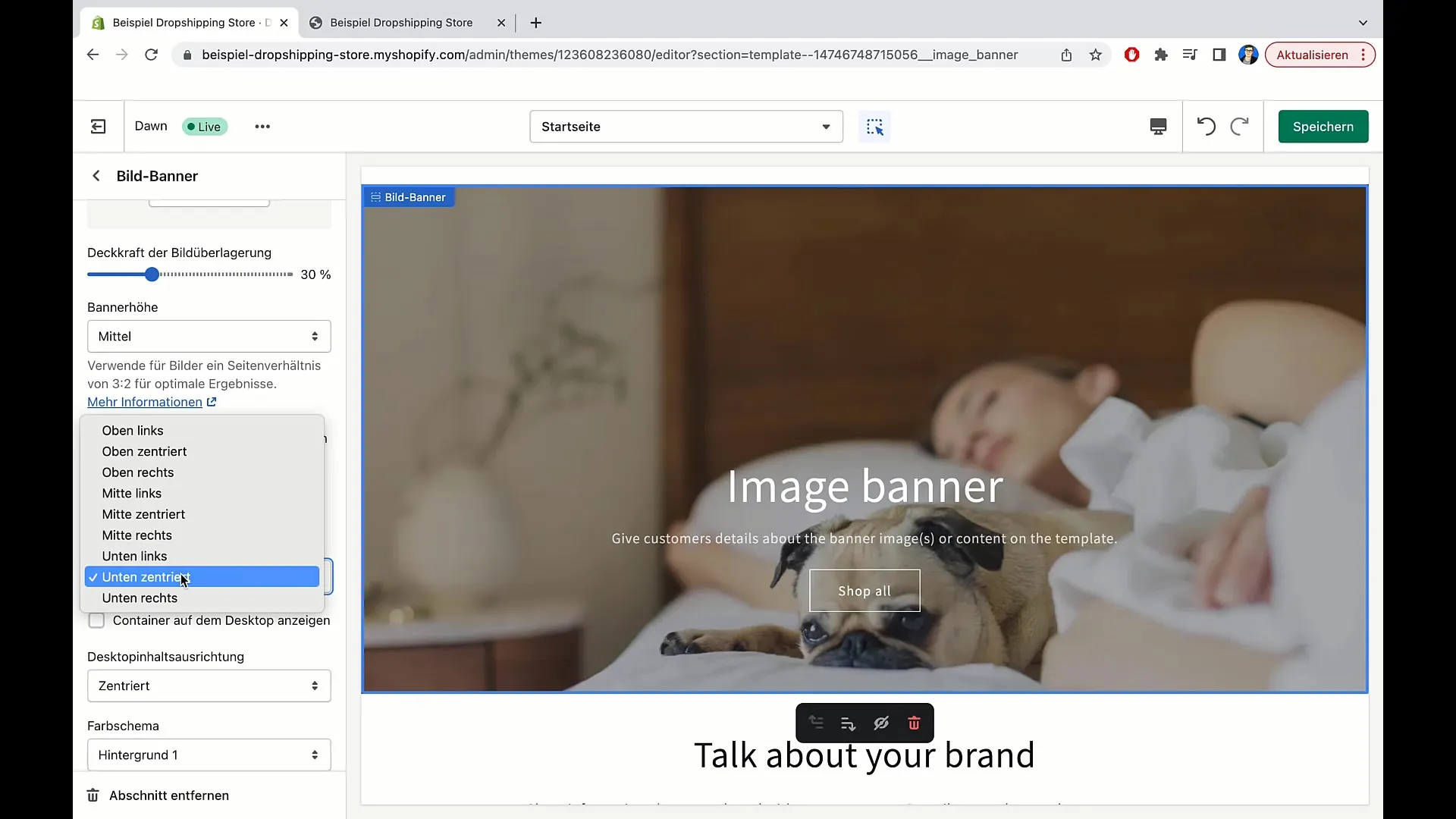
Vis container på desktop
Der er også muligheden for at vise en container på desktop. Container-elementet sikrer, at teksten og billederne præsenteres bedre. Du kan beslutte, om du vil aktivere denne funktion for at skabe en tydelig kant omkring indholdet.
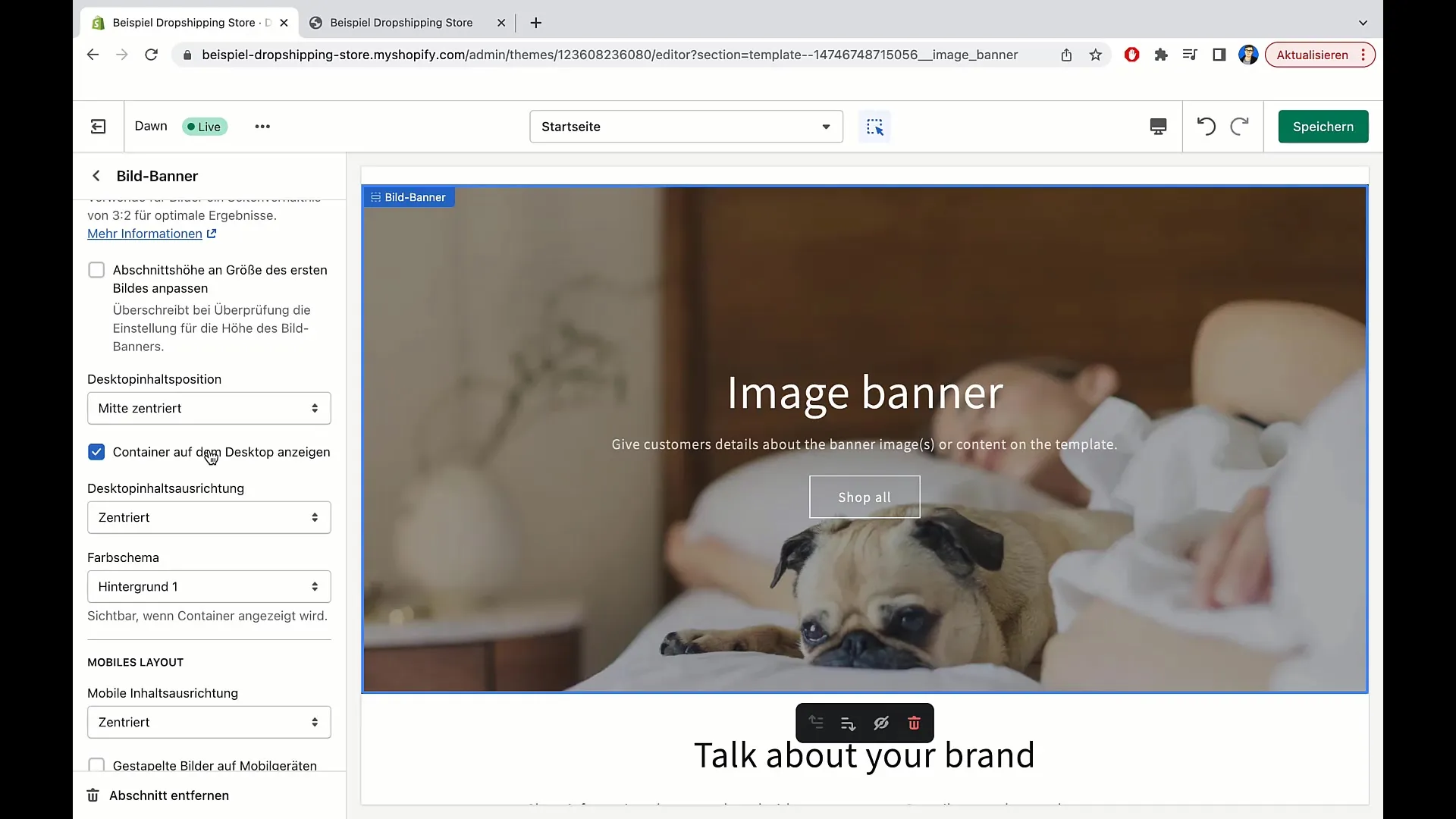
Farvedesign
Farver er afgørende for udseendet af dit banner. Under farveskema har du mulighed for at vælge forskellige akcentfarver og baggrunde. Eksperimenter med mulighederne for at finde en farvetone, der passer godt til din butik.
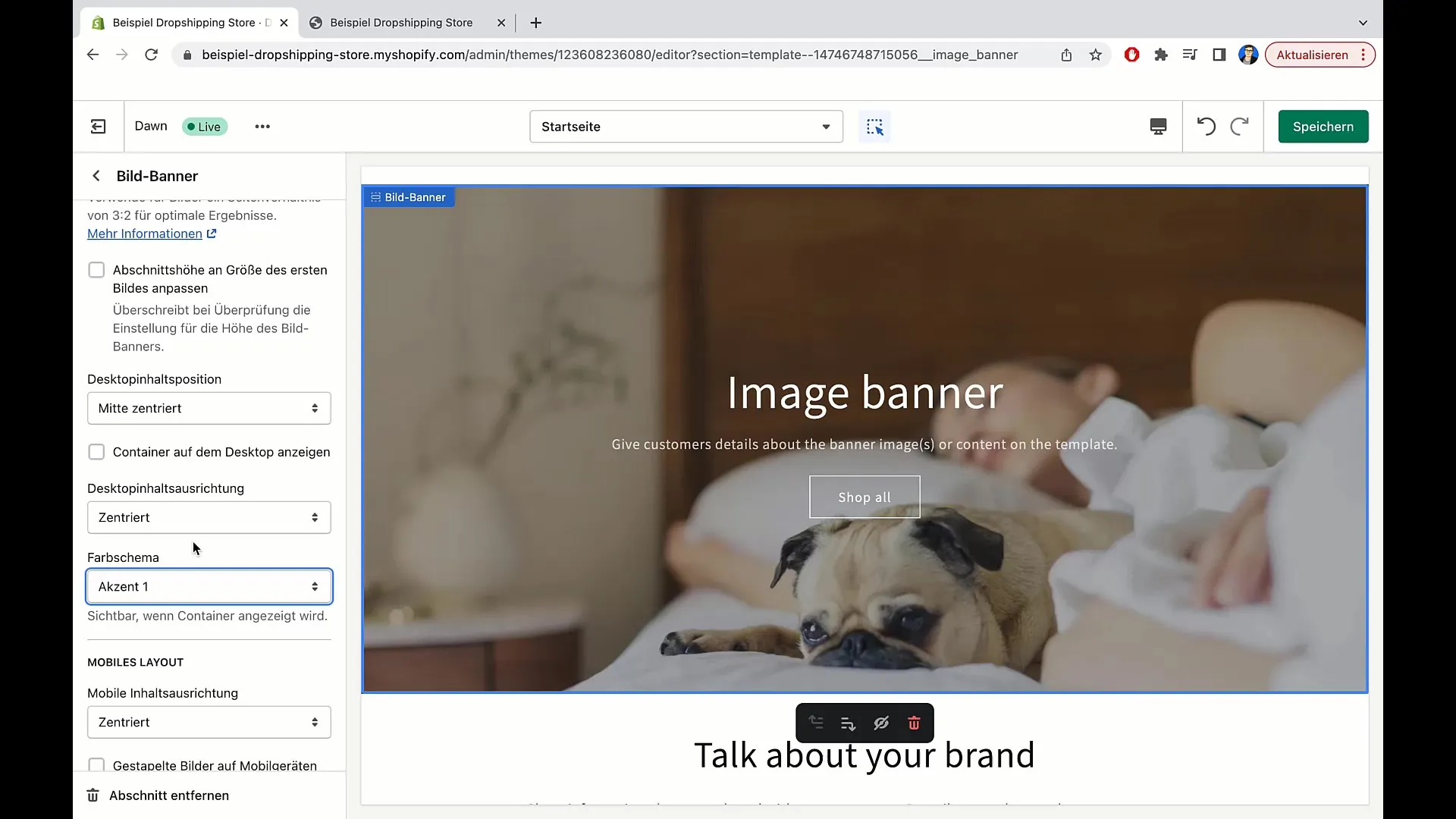
Mobil-layout
Da mange brugere vil få adgang til din butik via mobile enheder, er tilpasning af det mobile layout lige så vigtigt. Her kan du beslutte, hvordan indholdet skal vises på smartphones, enten til venstre, højre eller centreret. Vælg mulighederne og se forhåndsvisningen.
Tjek responsivt design
Tjek nu responsiviteten af dit banner. Skift mellem desktop- og mobilvisning flere gange for at sikre, at dit banner ser godt ud på alle enheder. Shopify sørger for, at dit design er responsivt, så det tilpasses forskellige skærmstørrelser.
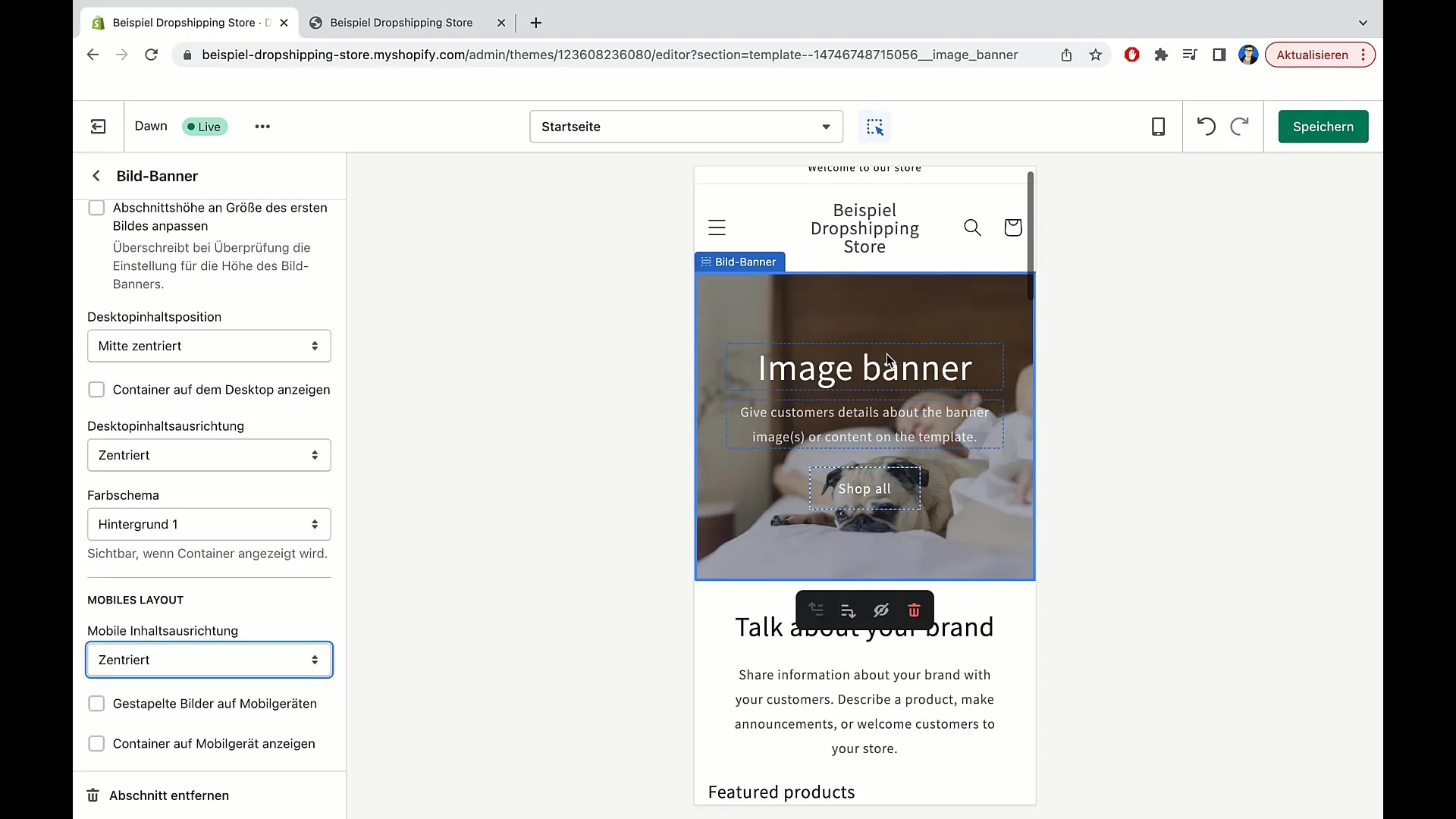
Billeder på mobile enheder
Du kan også tilføje flere billeder til mobile enheder. Hvis du vil have, at banneret viser forskellige billeder på mobile enheder, tilføj dem derefter. Også her sikrer containeren en tiltalende præsentation af teksten.
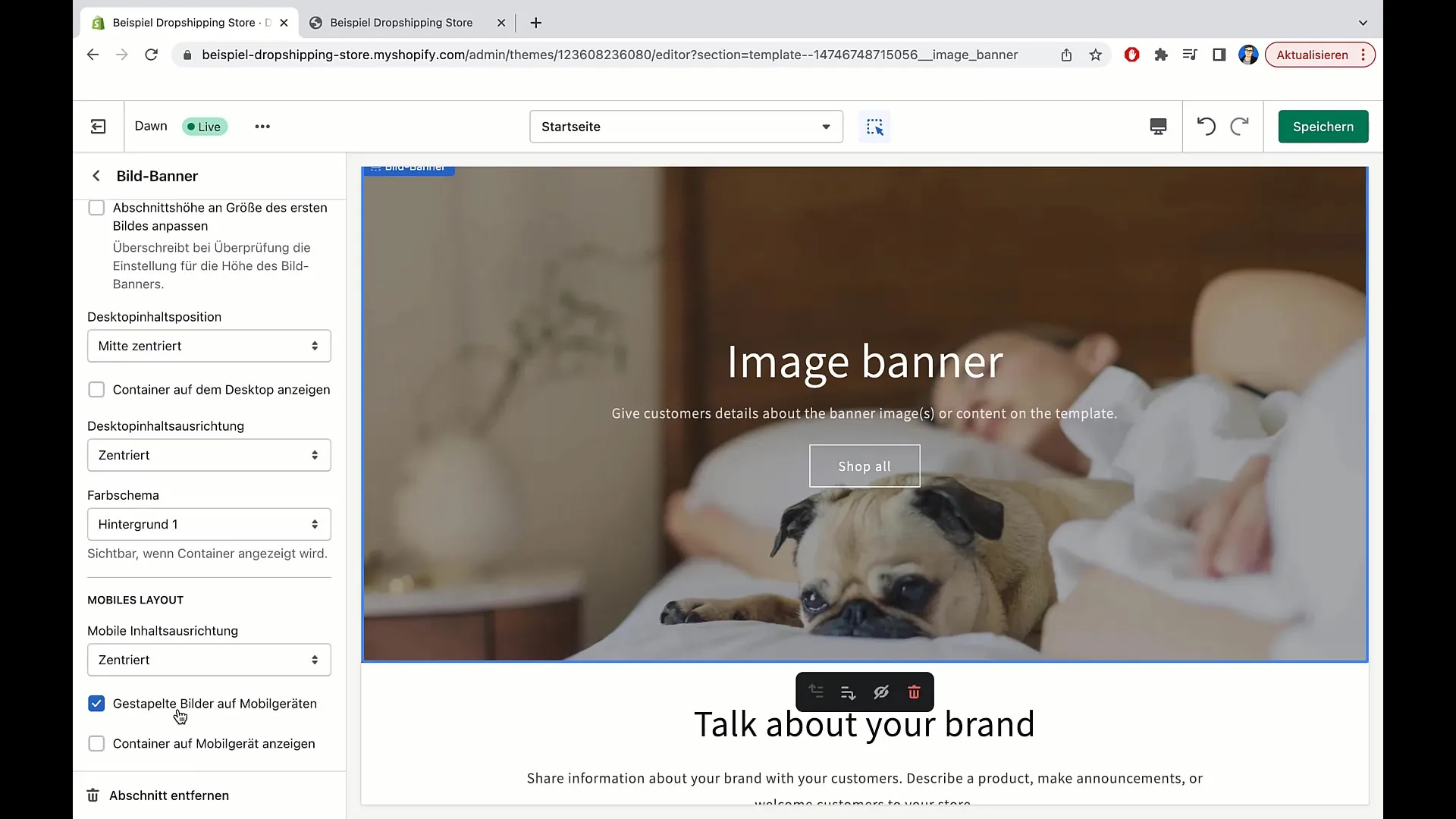
Gem beholdninger
Når du er færdig med tilpasningerne, er det vigtigt at gemme alle ændringer. Find knappen "Gem" i øverste højre hjørne og klik på den. På den måde sikrer du alle foretagne ændringer i din Shopify-butik.
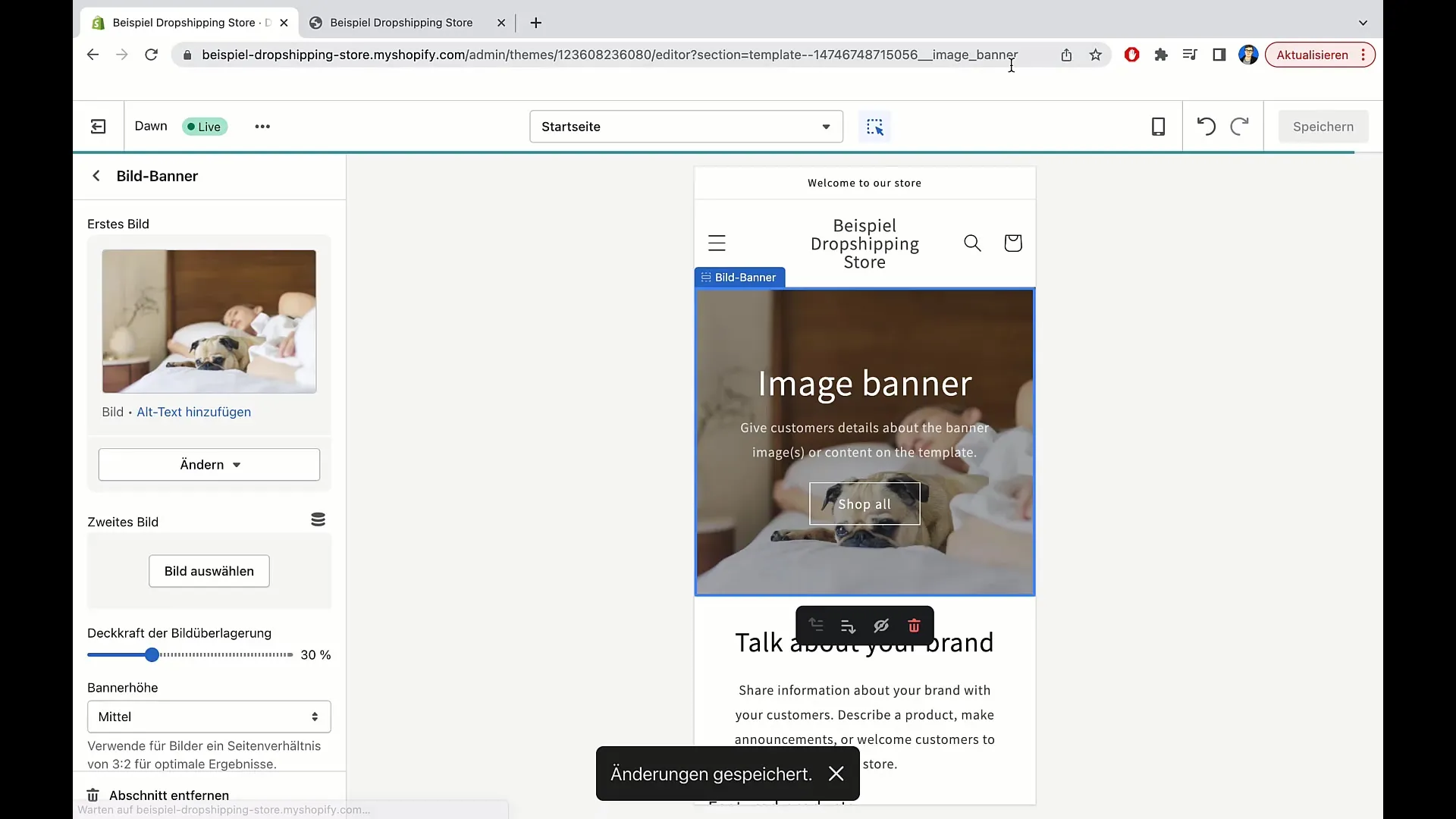
Fjern sektion
Hvis der er noget, du ikke kan lide, eller hvis du ikke længere har brug for en bestemt sektion, kan du nemt fjerne den. Klik på muligheden "Fjern sektion" og bekræft, at du ønsker at slette denne del af din side.
Oversigt
I denne vejledning har du lært, hvordan du effektivt tilpasser banneret i Shopify. Du kan ændre bannerets højde og billedstørrelse, fastlægge indholdspositionen i desktop- og mobillayoutet samt bruge farver og containere til at optimere dit design. Derudover har du fået indsigt i, hvor vigtigt responsivt design er for at sikre en ensartet brugeroplevelse på alle enheder. At gemme og eventuelt slette sektioner fuldender evnen til at tilpasse banneret efter dine ønsker.
Ofte stillede spørgsmål
Hvordan kan jeg tilpasse højden på mit banner?Du kan tilpasse bannerets højde i redigeringsindstillingerne i Shopify-administrationsområdet.
Er mit banner mobilvenligt?Ja, Shopify sørger for, at dit banner er responsivt og tilpasser sig forskellige skærmstørrelser.
Hvordan ændrer jeg farverne på mit banner?Du kan vælge og tilpasse farveskemaet i redigeringsområdet for dit banner.
Kan jeg tilføje flere billeder til mobile enheder?Ja, du kan bruge muligheden for at tilføje flere billeder til mobilvisning.
Hvad gør jeg, hvis jeg vil slette en sektion?Klik blot på "Fjern sektion" for at slette den ønskede del af dit banner.


